Как вернуть стандартный дисплей mi band 4
В данной статье я расскажу о том, как можно легко и быстро поменять циферблаты в фитнес-браслете MI Band 4.
Как вы наверняка помните, пару недель назад я приобрел себе фитнес трекер MI band 4 ( ссылка ) за 2700 рублей, который меня безумно порадовал. Ссылку на статью, где я делюсь своими впечатлениями об этом гаджете вы сможете найти в конце этой статьи.
Сейчас же я бы хотел поделиться информацией о том, как можно поменять циферблаты в этом гаджете и сделать дисплей более информативным.
Я установил себе вот такой циферблат, на котором отображается время, число, месяц, день недели на русском, количество пройденных шагов и километраж. На фото видно плохо, но можете поверить на слово.😉
Конечно, вы можете установить циферблаты из приложения Mi fit, однако во-первых их там не так много и они кому то попросту не придутся по вкусу, а во-вторых, они не заточены под российского пользователя, чего нельзя не сказать о другом приложении о котором я расскажу далее.
Называется приложение Mi band 4 - Циферблаты, от разработчика Rokitskiy.dev, а скачать его можно в Play Market ( ссылка ). Устанавливаем и запускаем, после чего разрешаем доступ к фото, файлам и мультимедиа на устройстве.
Нажимаем на иконку глобуса в правом нижнем углу и выбираем язык циферблатов "русский".
После этого находим понравившийся циферблат, кликаем по нему и нажимаем установить.
Теперь нам необходимо перейти в приложение MI Fit (если у вас его еще нет, то скачиваем его в Play market). Открываем Ми Фит, переходим во вкладку профиль, выбираем фитнес-браслет MI smart Band 4 и кликаем на настройки циферблата.
Далее переходим во вкладку мои циферблаты, где видим недавно установленный циферблат. Нажимаем на него и выбираем синхронизировать скин часов, после чего надо поднести телефон к браслету поближе для синхронизации. Через какое то время циферблат на трекере поменяется.
Вот в принципе и все. Как вы могли понять ничего сложного в этом нет. Таким образом, можно попробовать довольно много циферблатов, чтобы выбрать для себя наиболее подходящий. Ну а у меня на этом на сегодня все. Надеюсь, что кому то смог помочь! Всем удачи!😉
Mi Smart Band 4 зависает, тормозит и глючит
В моем случае было вот как. Я купил два браслета Xiaomi Mi Smart Band 4, себе и жене, и все было отлично. А потом я у себя изменил тему оформления циферблата, чтобы как-то было повеселее и дизайн экрана отличался от такового на браслете жены. В тот же день я заметил, что Mi Band начал как-то странно глючить:
- при свайпе по экрану ничего не происходит – я могу хоть 5 раз провести по экрану, но Mi Band не пролистывает меню. Выглядит так, будто гаджет завис.
- при прокрутке меню и попытке войти в различные пункты вроде Пульс, Тренировка, Погода все вдруг возвращается на главный экран.
Возвращаем дизайн циферблата по умолчанию на Mi Band 4
Итак, вот как решить проблему с торможением, глюками и зависшим экраном. Все действия проводим на самом фитнес браслете Mi Smart Band – ни приложение Mi Fit, ни смартфон не нужны!
- Нажмите на сенсорную кнопку Домой под экраном, чтобы включить устройство.
- Прокрутите меню до раздела Дополнительно и войдите в него:
- Снова пролистайте вниз и войдите Дисплей:
- Здесь выберите один из стандартных циферблатов – можно даже ничего не пролистывать вверх-вниз и тогда выберется циферблат, который был установлен изначально.
- И финальной действие: для применения стандартного дизайна циферблата нажмите на него, удерживайте палец около 1-2 секунд и затем отпустите. После того, как вы отпустите палец, вы должны услышать вибрацию фитнес браслета. Это означает, что циферблат по умолчанию применен к вашему устройству:
Кстати, дефолтный дизайн мне нравится больше, чем сторонние. Как-то более читаемо выглядит информация о шагах на экране. Поэтому, я теперь снова пользуюсь им.
Теперь вы знаете, как удалить глючный циферблат и вернуть браслету Mi Band его исходный вид.
Если вы не видите пункта Дополнительно (More) в меню Mi Band 4
Если вдруг вы не видите пункта Дополнительно, значит вы (или кто-то другой, кто настраивал вам браслет) удалил его. Для того, чтобы вернуть пункт Дополнительно, нужно выполнить следующие действия.
Послесловие
Напишите пожалуйста в комментариях, какие проблемы (торможение, глюки) вы наблюдали при использовании сторонних дизайнов циферблата на вашем Mi Band 4 и действительно ли проблема решилась путем возврата к стандартной теме оформления? В Mi Band 3 и других моделях была такая проблема? Если есть полезные наблюдения и дополнения, также пишите. Удачи!
8 комментариев к “Как установить стандартный циферблат, если Mi Band 4 тормозит”
Фух. Спасибище тебе огромное, друг! Я долго ломал голову и не мог понять, как вернуть родной циферблат!
Реально помог, спасибо огромное. И действительно стандартный циферблат приятнее
Супер статья! Помог реально! Спасибо! )))
Подскажите пожалуйста, что такое случилось. 4 браслет работал отлично, а потом заряд дошёл до 11% и завис. Часы вибрируют и с 11% переносят на 5% и потом заново.

Одним из самых популярных гаджетов является Mi Группа 4 , браслет, предназначенный для занятий спортом Xiaomi который предлагает нам по очень низкой цене знать, какие шаги мы предприняли, качество сна и многие другие функции. В какой-то момент нам может потребоваться вернуться к заводским значениям в нашем Mi Band 4, что мы можем выполнить совершенно иначе, чем то, как мы можем восстановить наш мобильный телефон, когда он страдает ошибкой.
При восстановлении заводских данных в Mi Band 4 мы не идем на компромисс наш прогресс , поскольку эти данные хранятся на удаленном сервере, защищенном нашей учетной записью, которую мы должны будем ввести, чтобы повторно использовать спортивный браслет. Однако мы можем потерять несколько дней тренировок или сна, если приложение не получило эти данные. Существует два способа восстановить данные с Mi Band 4, первый - быстро и легко с самого встроенного цветного сенсорного экрана или с нашего мобильного телефона.
Восстанови Mi Band 4 из браслета
Чтобы вернуть Mi Band 4 в его первоначальное состояние нам придется прикоснуться к его экрану, а затем скользить к Раздел «Больше» и коснуться этого. Теперь мы вернемся, чтобы найти Настройки» где мы собираемся войти и, наконец, нажмите на "Сброс к заводским настройкам". Затем вы попросите нас подтвердить это действие в качестве метода безопасности.

Как только мы это сделаем, браслет будет перезапущен удаляя все хранить дата и в конце мы сможем подключить Mi Band 4 к нашему мобильному или новому мобильному устройству, имея как можно быстрее доступные варианты экономии заряда аккумулятора в нашем браслете.
Сброс заводских настроек с мобильного
Это тот же процесс, который мы можем выполнить, но с нашим мобильным телефоном, подключенным к смартфону, который может быть очень полезен в случае, если экран заблокирован или произошла ошибка, которая позволяет нам использовать браслет. Для этого нам сначала нужно будет ввести Приложение Mi Fit , синхронизируйте данные с активированным Bluetooth и зайдите в наш профиль, чтобы выбрать устройство, в данном случае Mi Band 4.

Как только мы введем параметры, мы перейдем к последнему варианту, где мы увидим Unlink вариант на выделенной кнопке. Когда мы нажмем на эту кнопку, нам нужно будет подтвердить ее и подождать, пока наша Mi Band 4 начнет стирать данные и перезапускаться. При повторном включении вы удалите все данные, оставив их новыми и позволяя нам снова подключить их к любому смартфону.
Фитнес-браслет Xiaomi Band 4, или как его правильно называют Mi Smart Band 4, стал первым браслетом в линейке, получившим возможность кастомизации путем смены циферблатов. Несмотря на большое количество стандартных циферблатов (около 50), многим владельцев этих браслетов будет мало.
Как установить циферблат на Mi Band 4?
Итак, откуда скачать циферблат вы теперь знаете. Как установить циферблат? Здесь все достаточно просто. Для этого понадобится:
Для начала нужно выбрать понравившийся циферблат на одном из сайтов и загрузить его в память смартфона.
Затем устанавливаем приложение MyWatchFace. После установки приложения переходим в его меню (в левом верхнем углу экрана) и выбираем ”Свой циферблат”. Затем необходимо выбрать “Mi Band 4” и нажать кнопку “Выберите файл циферблата и изображения”.
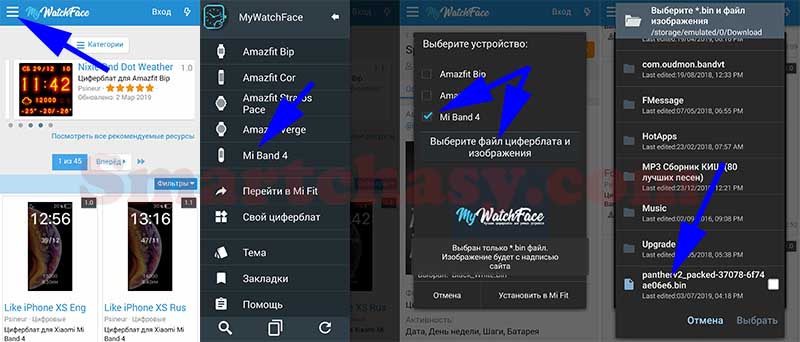
Находим файл циферблата в загрузках смартфона (файл c расширением .bin) и жмем кнопку “Установить в Mi Fit”. После этого откроется Mi Fit, переходим в настройки циферблата, затем “Мои циферблаты”. Там находим загруженный циферблат (может отображаться без картинки, но после синхронизации все будет в порядке) и синхронизируем с браслетом. Более подробно о процессе изменения циферблата можно прочитать в инструкции Mi Band 4.
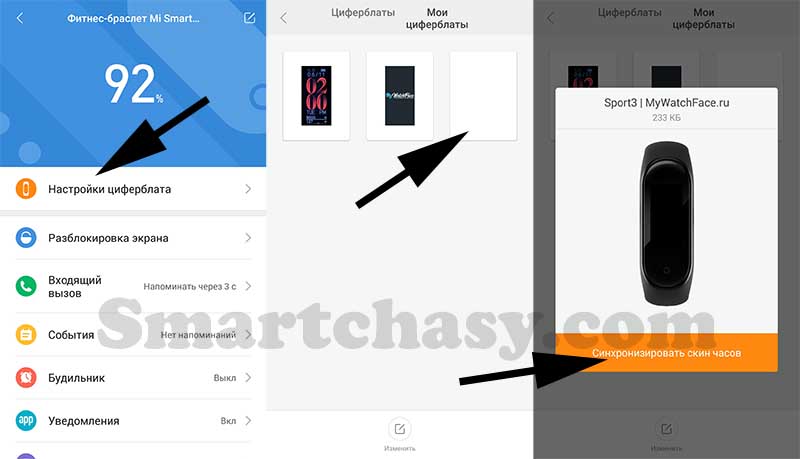
С некоторыми циферблатами могут возникнуть сложности. Дело в том, что циферблат Mi band 4 и его подложка (фоновое изображение) — это два разных изображения. Поэтому при загрузке некоторых циферблатов приложение MyWatchFace пишет, что выбран только циферблат, а фоновое изображение будет с надписью сайта. В этом случае придется воспользоваться вторым вариантом и более сложным способом с подменой файлов.
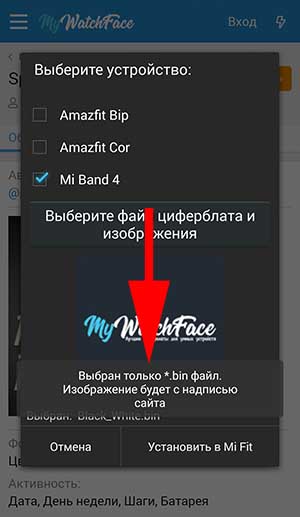
Для этого кроме скачанного файла циферблата, приложения Mi Fit и фитнес-браслета также понадобится файловый менеджер. Стоит отметить, что такой метод тоже работает не со всеми смартфонами. Вероятно, это зависит от версии ОС.
- Сначала устанавливаем на браслете любой циферблат.
- Затем его нужно будет найти по следующему пути Android/data/com.xiaomi.hm.health/files/ watch_skin_local.
- Находим название установленного циферблата и копируем название. Сам файл сразу удаляем.
- Теперь в “загрузках” находим свой циферблат и переименовываем его на скопированное название.
- Осталось скопировать циферблат в папку watch_skin_local и применить его в приложении Mi Fit.
Для владельцев iPhone есть собственный способ установки кастомных циферблатов.
Для этого понадобится:
Как альтернатива, можно сначала скачать и установить AmazTools, а затем при скачивании файла циферблата .bin выбрать “открыть как” и указать AmazTools
Как сделать свой циферблат для Mi Band 4?
После установки приложения открываем его и изменяем язык на английский (кроме английского и китайского больше никаких языков нет). Многие пункты меню приложения даже после перевода останутся иероглифами, поэтому более наглядно процесс создания циферблата лучше посмотреть на видео.
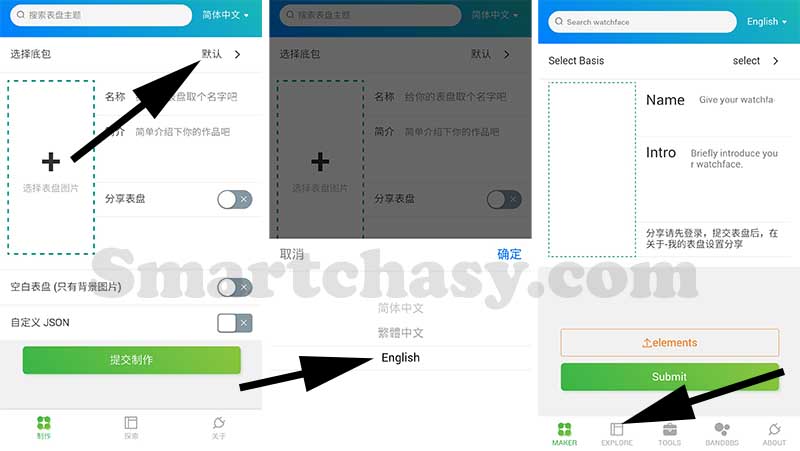
Приложение позволяет выбрать в качестве шаблона один из стандартных или дефолтных циферблатов, загрузить любое изображение или фотографию и подогнать ее под размер браслета. Также есть возможность полностью изменить расположение элементов интерфейса (дату, минуты, значки и т.д). После создания циферблата его останется сохранить и установить на трекер одним из вышеперечисленных способов.
Сергей Васильев
Интересуюсь всем, что касается умных часов, фитнес-браслетов и другой носимой электроники. С удовольствием поделюсь последними событиями в мире гаджетов, постараюсь помочь подобрать оптимальную модель и разобраться с основными настройками.
Читайте также:


